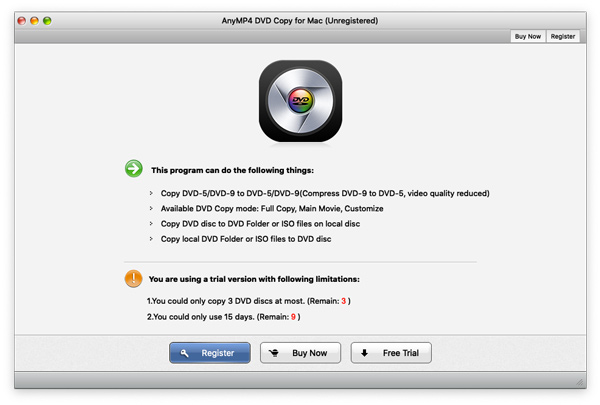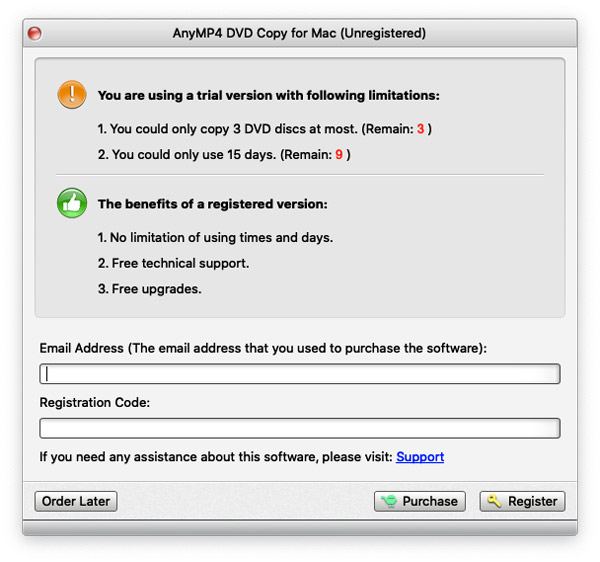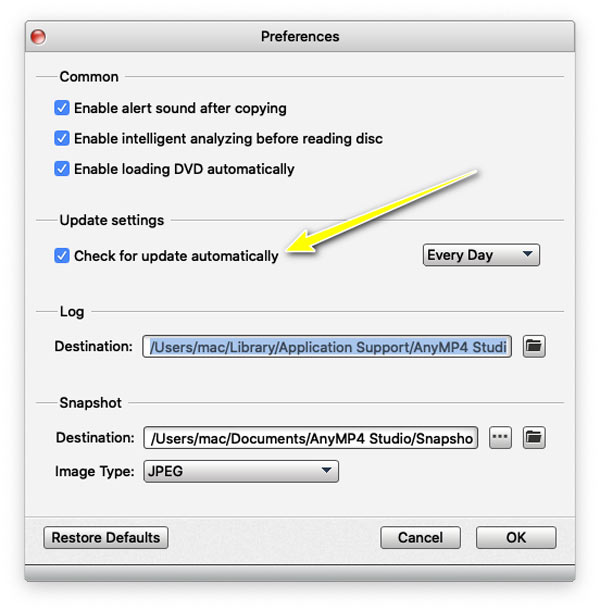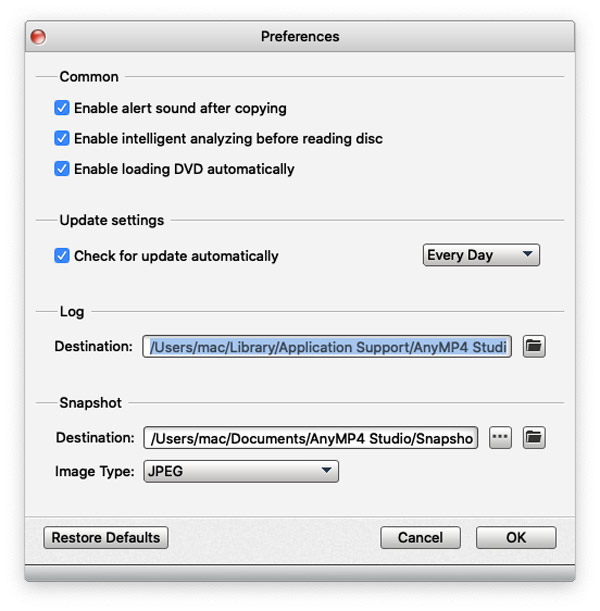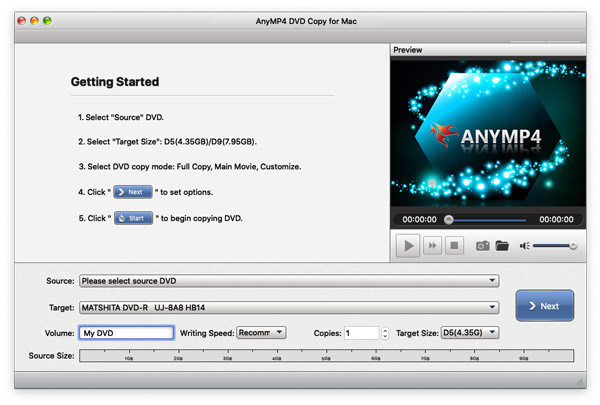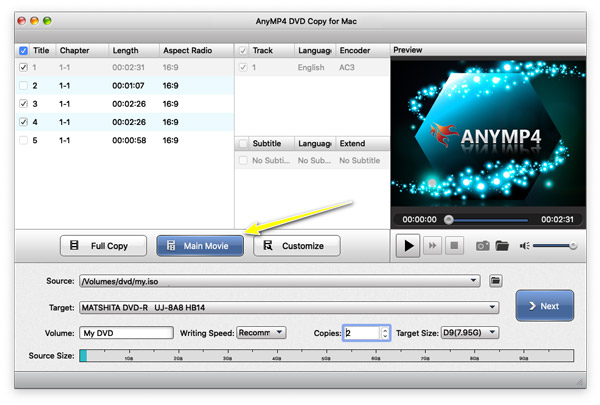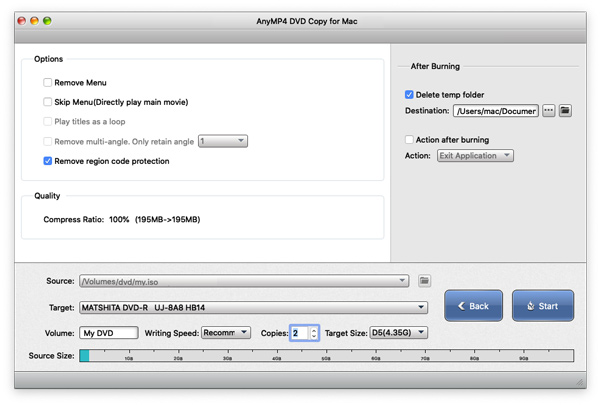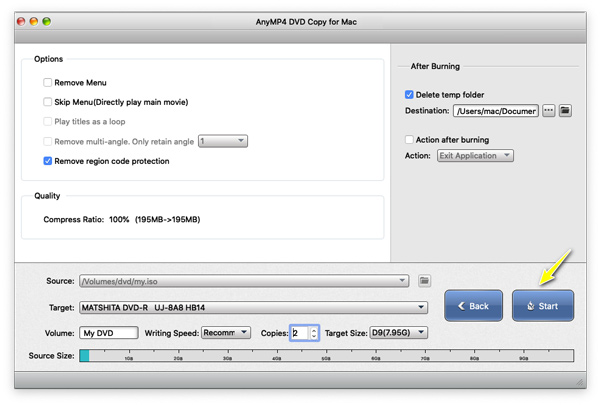Свяжитесь с нами!
Скачайте и установите
Загрузите DVD Copy для Mac со страницы, а затем следуйте инструкциям на экране, чтобы установить его на свой Mac.
После успешной установки вы можете добавить его в свой Применение папку на Mac, запустите ее и начните следующий процесс.
Если появится всплывающее окно, просто нажмите Откройте чтобы запустить эту программу копирования DVD на вашем Mac.
Зарегистрируйтесь
AnyMP4 DVD Copy для Mac предлагает вам бесплатную пробную версию, в которой вы можете скопировать максимум 3 DVD и использовать это программное обеспечение в течение 15 дней.
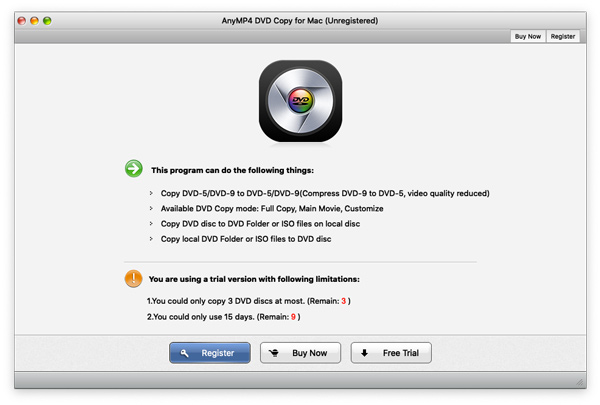
По истечении срока действия бесплатной пробной версии вам необходимо зарегистрировать ее, чтобы использовать все функции.
Нажмите Документи меню и выберите Регистр… из раскрывающегося списка, чтобы ввести Регистрация окно.
Кроме того, вы можете нажать Зарегистрируйтесь значок (изображение замка) непосредственно в правом верхнем углу.
Затем просто введите свой адрес электронной почты и регистрационный код и нажмите Зарегистрируйтесь для успешной активации.
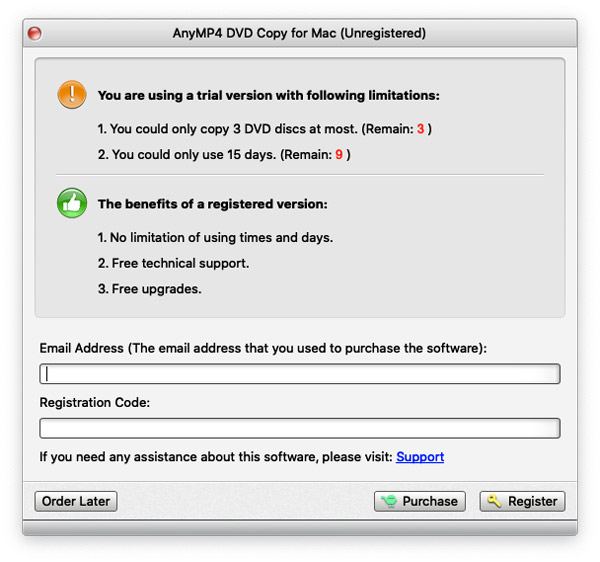
E-mail адрес: Адрес электронной почты - это адрес электронной почты, который вы использовали для покупки этого продукта.
Регистрационный код: Строка символов, помеченная как ключ активации, регистрационный код или другие, лицензионный код или KEYCODE (S) в письме с подтверждением заказа, которое вы получили после успешной покупки.
Обновление ПО
AnyMP4 Studio всегда обновляет программное обеспечение для исправления некоторых ошибок и предлагает новые функции для улучшения взаимодействия с пользователем.
Чтобы обновить DVD Copy для Mac, вам предлагается 2 способа.
Обновите DVD Copy для Mac вручную
Перейдите в Документи меню и выберите пункт Проверить обновление… из раскрывающегося списка.
Как только это программное обеспечение обнаружит новую версию, оно автоматически уведомит вас, и вам просто нужно загрузить и установить его.

Обновить DVD Copy для Mac автоматически
Вы можете включить автоматическое обновление DVD Copy для Mac. Щелкните значок программного обеспечения и найдите Настройки из раскрывающегося списка установите флажок Проверять обновления автоматически, Затем вы получите сообщение, когда обновление доступно.
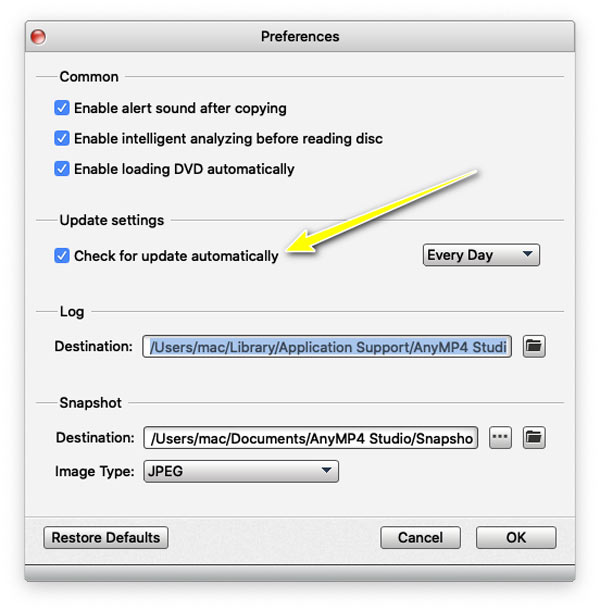
Настройки
AnyMP4 DVD Copy для Mac предлагает вам некоторые настройки перед клонированием файла DVD. Щелкните меню значка продукта и найдите Настройки. Затем вы можете настроить общие параметры, параметры обновления, журнал и моментальный снимок.
Вы можете включить звуковой сигнал после копирования, установить место назначения для хранения скопированных DVD-фильмов, автоматические уведомления об обновлении и многое другое.
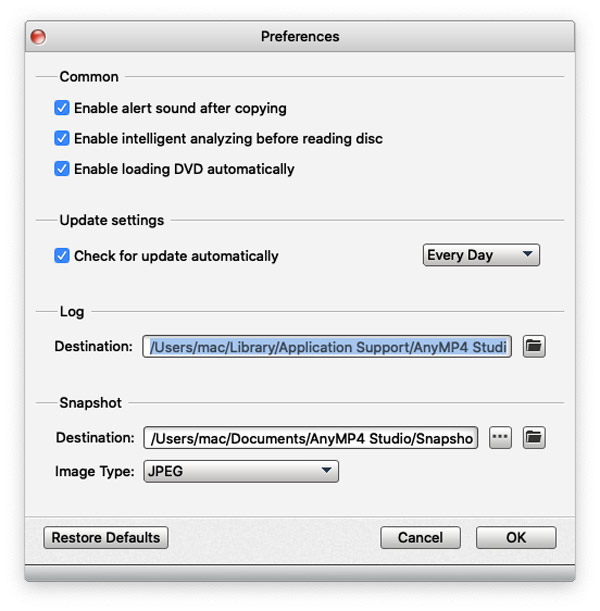
Копировать DVD
AnyMP4 DVD Copy для Mac - это практичный DVD-копир для пользователей Mac, который позволяет копировать DVD-диск на чистый DVD-диск / папку / файлы ISO с идеальным соотношением 1: 1 и сжимать DVD-9 в DVD-5 для ваших нужд. Ознакомьтесь с этим руководством и узнайте, как использовать AnyMP4 DVD Copy для Mac.
Пожалуйста, НЕ используйте наше программное обеспечение для копирования взятых напрокат DVD или резервного копирования DVD для коммерческого использования!
Шаг 1. Запустите DVD Copy для Mac
Бесплатно загрузите DVD Copy for Mac на свой компьютер. Запустите его после успешной установки, и вы увидите основной интерфейс, как показано ниже.
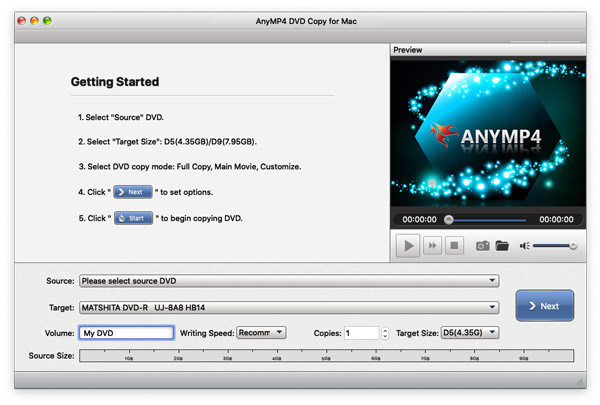
Вставьте DVD-диск в DVD-привод, если вы хотите скопировать его с DVD-диска. Если у вас нет встроенного привода, просто используйте внешний DVD-привод.
Шаг 2. Загрузить DVD-диск / папку / файл ISO
Нажмите Файл меню и выберите Выберите источник выбрать диск DVD, папку DVD или файл ISO DVD.
Тогда все видео на DVD загрузятся автоматически.

Шаг 3. Выберите режим копирования.
AnyMP4 DVD Copy для Mac предоставляет вам три режима копирования.
Полная копия: Скопируйте весь DVD-видео, включая титры, рекламу и т. Д.
Основной фильм: Клонируйте основной фильм без лишних роликов.
Настройка: Вы можете сами определить, какие видеоклипы записываются.
Когда вы выбираете Полная копия or Главный фильм, звуковая дорожка или субтитры не доступны для редактирования на правой панели.
Чтобы выбрать нужные субтитры или звуковые дорожки, просто выберите Настройки.
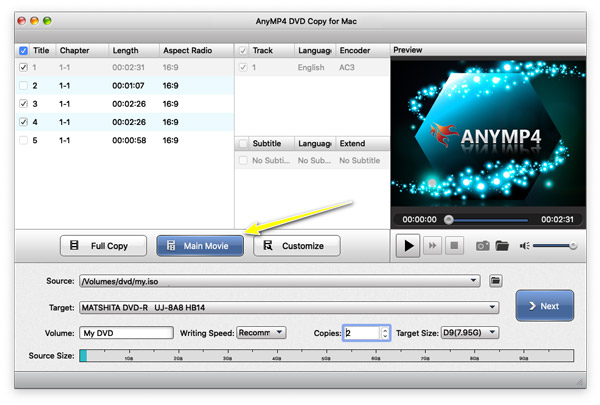
Шаг 4. Сделайте настройки воспроизведения DVD
После выбора режима копирования DVD нажмите Следующая для выбора настроек воспроизведения DVD. Вы можете удалить или сохранить меню DVD, воспроизводить заголовки как циклические или нет, удалять или отключать защиту кода региона и многое другое.
Внизу выберите из раскрывающегося списка «Цель» для копирования на DVD-диск, в папку DVD или в ISO-файл DVD.
Кроме того, скорость копирования DVD, количество копий и целевой размер DVD.
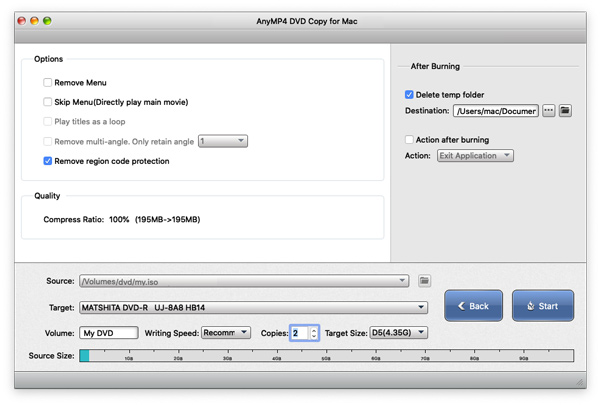
Шаг 5. Копировать DVD
Как только все настройки будут выполнены правильно, нажмите Start к клонированию файлов DVD прямо сейчас.
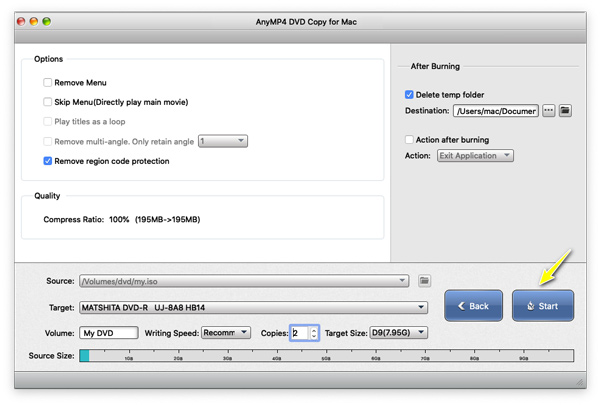

 Магазин
Магазин